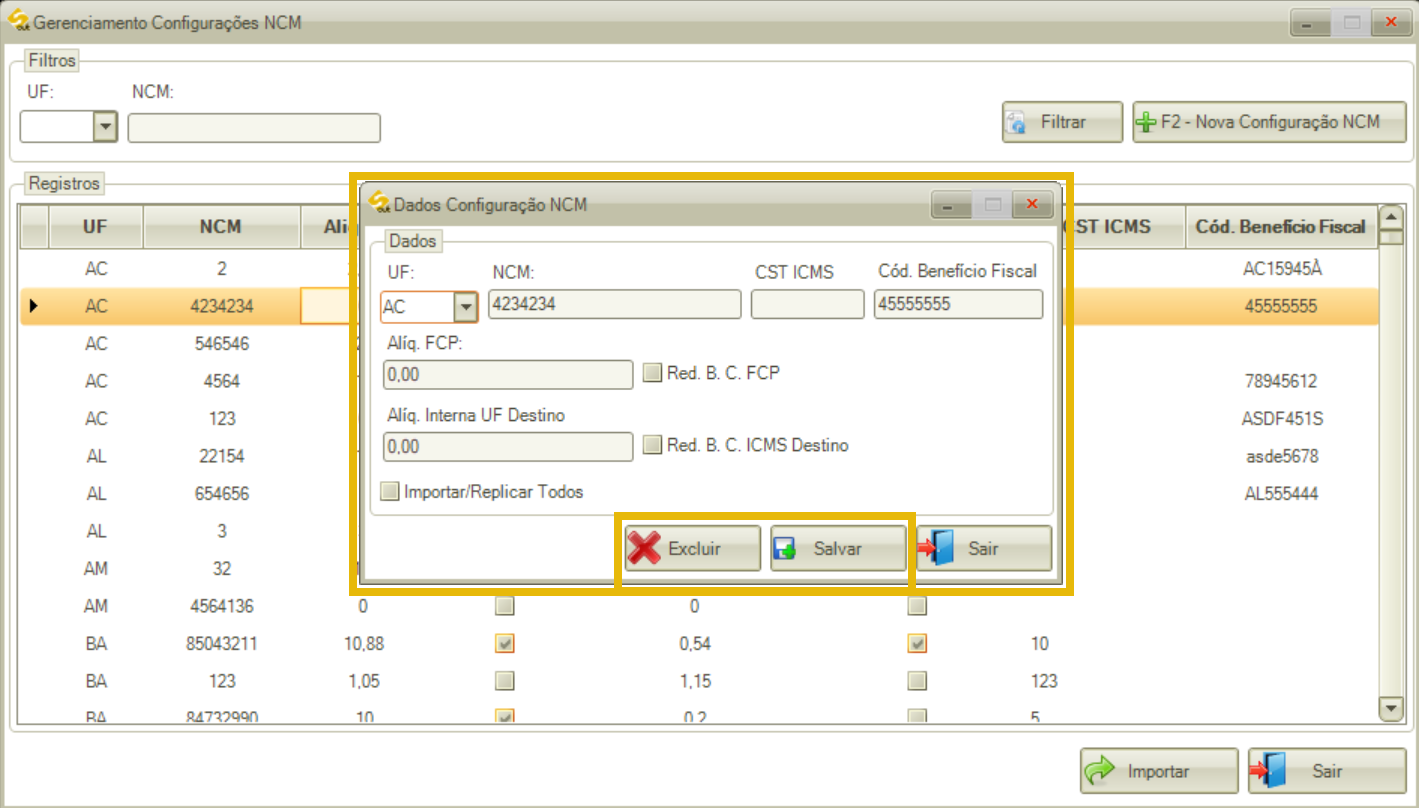Configurações NCM
A Nomenclatura Comum do Mercosul (NCM) é uma Nomenclatura regional para categorização de mercadorias adotada pelo Brasil, Argentina, Paraguai e Uruguai desde 1995, sendo utilizada em todas as operações de comércio exterior dos países do Mercosul.
Ela permite, pela aplicação de regras e procedimentos próprios, determinar um único código numérico para uma dada mercadoria. Esse código, uma vez conhecido, passa a representar a própria mercadoria, sendo fundamental para determinar os tributos envolvidos nas operações de comércio exterior e de saída de produtos industrializados.
Para acessar os cadastros de NCM, siga os passos abaixo:
1 Acesse o SmartManager;
2 Clique no menu “Fiscal”;
3 Clique em “Configurações NCM”;
4 Abrirá a tela “Gerenciamento Configurações NCM”;
5 Na grid “Registros” serão exibidos os NCM cadastros, contendo as seguintes informações:
- UF;
- NCM;
- Alíq. FCP;
- B.C. FCP;
- Alíq. Interna UF Destino;
- B. C. ICMS Destino;
- CST ICMS;
- Cód. Benefício Fiscal.

O cadastro dos códigos NCM pode ocorrer manualmente ou por importação. Para cadastrar um código NCM manualmente, siga os passos abaixo:
1 Acesse o SmartManager;
2 Clique no menu “Fiscal”;
3 Clique em “Configurações NCM”;
4 Abrirá a tela “Gerenciamento Configurações NCM”;
5 Clique no botão “F2 – Nova Configuração NCM”;
6 Abrirá a tela “Dados Configuração NCM”; preencha as informações solicitadas, sendo elas:
- UF;
- NCM;
- CST ICMS;
- Cód. Benefício Fiscal;
- Alíq. FCP;
- B.C. FCP;
- Alíq. Interna UF Destino;
- B. C. ICMS Destino;
- Importar/Replicar Dados.
7 Clique no botão “Adicionar”.
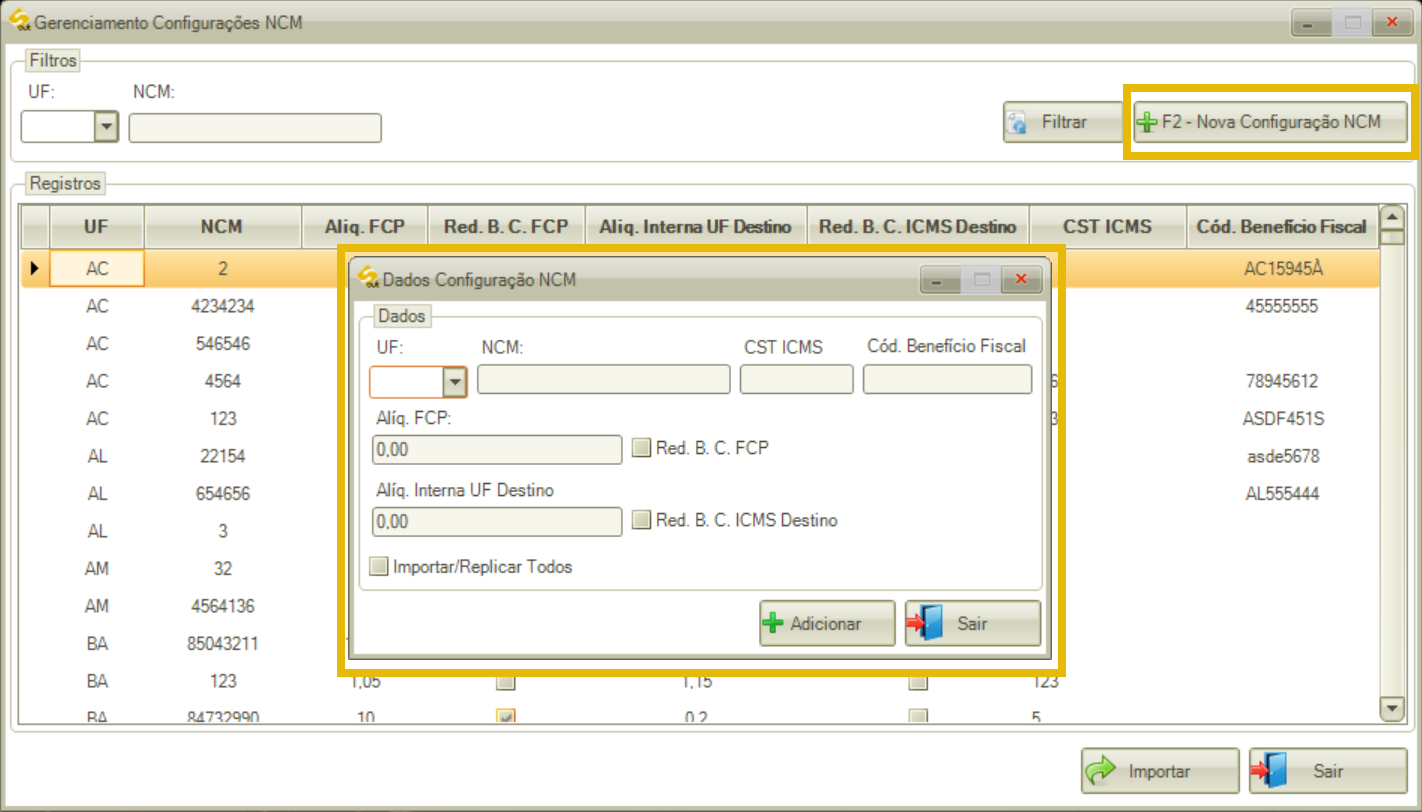
Para cadastrar um código NCM por importação, siga os passos abaixo:
1 Acesse o SmartManager;
2 Clique no menu “Fiscal”;
3 Clique em “Configurações NCM”;
4 Abrirá a tela “Gerenciamento Configurações NCM”;
5 Clique no botão “Importar”;
6 Abrirá a tela “Importação Configurações NCM”; clique no ícone em formato de lâmpada para baixar o modelo do arquivo de importação;
7 Abrirá uma tela com informações quanto ao formato do arquivo de importação, sendo elas:
- O arquivo deve estar no formato .xls ou .xlsx;
- Os itens a importar devem estar inseridos na planilha;
- Para o campo “Red. B.C FCP” e “Red. B.C ICMS Destino”, deverá estar preenchido com SIM ou NÃO;
- Deve conter as colunas exatamente conforme o arquivo modelo.
8 Após ler as informações com atenção, clicar no botão “Baixar Modelo” e salvar no computador;
9 Preencha as informações no arquivo Excel;
10 Retorne à tela “Importar Configurações NCM” e clique no botão “Procurar”;
11 Localize o arquivo de importação;
12 Clique no botão “Importar” e efetue a importação.
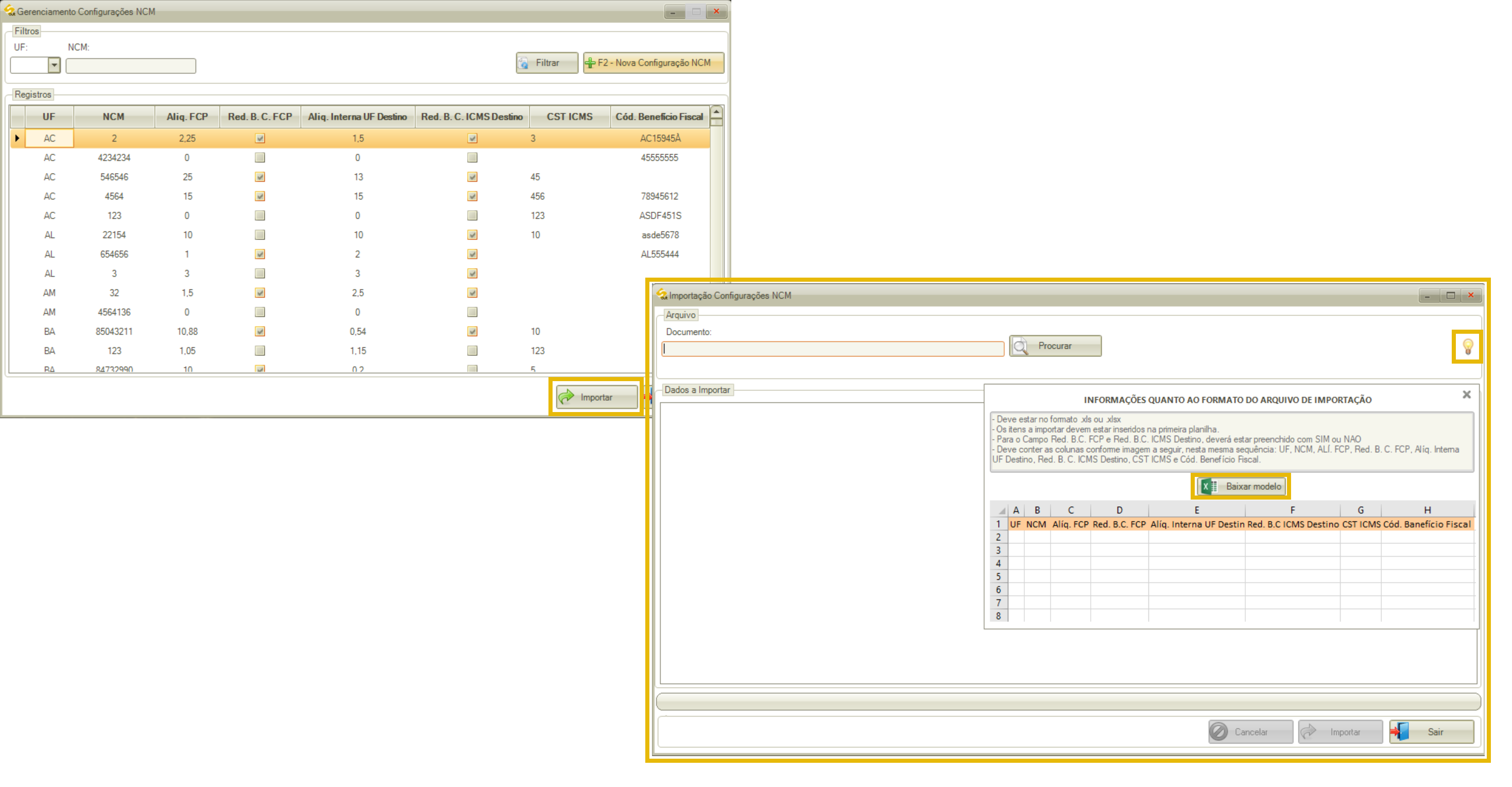
Para editar ou excluir a configuração de um código NCM, siga os passos abaixo:
1 Acesse o SmartManager;
2 Clique no menu “Fiscal”;
3 Clique em “Configurações NCM”;
4 Abrirá a tela “Gerenciamento Configurações NCM”;
5 Preencha os filtros disponíveis, sendo eles:
- UF;
- NCM.
6 Clique no botão “Filtrar”;
7 Os códigos NCM cadastrados serão exibidos na grid “Registros”, acione duplo clique sobre o código desejado;
8 Abrirá a tela “Dados Configuração NCM”;
9 Caso queira editar, altere as informações necessárias e clique no botão “Salvar”;
10 Caso queira excluir, clique no botão “Excluir”.